Jak uvolnit prostor použitý aplikací iPhone nebo iPad Mail

Aplikace Apple Mail neposkytuje dostatečnou kontrolu nad tím, kolik úložiště používá. chce stahovat a ukládat spoustu e-mailů, aby mohly být indexovány a prohledány pomocí aplikace Spotlight. Aplikace Mail však může někdy využívat velké množství prostoru, což je obzvláště náročné na iPhones o kapacitě 16 GB, které jsou omezené na ukládání dat.
Toto je podobné problému s aplikací Mail na počítači Mac. Na iOS i OS X aplikace Mail může zabírat gigabajty úložného prostoru, protože chce uložit úplnou offline kopii vašeho e-mailu.
Podívejte se, jak moc používáte
SOUVISEJÍCÍ: Jak na Uvolněte místo na iPhone nebo iPadu
Uvidíte, kolik místa používá aplikace iPhone nebo iPad pro poštu stejným způsobem, jakou byste viděli, kolik místa používá nějaká jiná aplikace. Otevřete aplikaci Nastavení v zařízení a přejděte na položku Obecné> Úložiště & iCloud Použití> Spravovat úložiště. Přejděte dolů v seznamu a vyhledejte aplikaci Pošta. Zobrazuje, kolik místa se používá ve službě "Pošta a přílohy".
Jedinou možností je "Otevřít poštu", která právě otevře aplikaci Pošta. Neexistuje žádný užitečný způsob, jak snížit prostor, který používá aplikace Mail. Musíte to udělat jiným způsobem
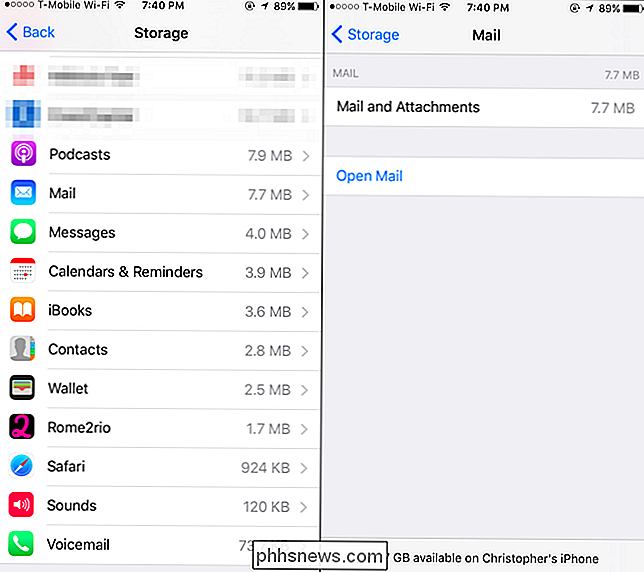
Špatné řešení: Ruční smazání e-mailů
SOUVISEJÍCÍ: Jak zastavit aplikaci Mac Mail z plýtvání gigabajty prostoru
Pokud se cítíte zvlášť masochistická, můžete to udělat staromódním způsobem. Stačí otevřít aplikaci Mail a začít smazat e-maily - zejména e-maily s přílohami. Vyberte e-maily, klepněte na "Přesunout" a přesuňte je do koše.
Chcete-li najít Mail s přílohami, můžete klepnutím na "Schránky" otevřít seznam poštovních schránek, klepnout na "Upravit", povolit poštovní schránku "Přílohy" a najít e-maily s přílohami.
Pravděpodobně to nechcete dělat! Všechny e-maily, které odstraníte z telefonu, budou smazány ze serveru, pokud použijete IMAP pro svůj e-mail, který jste pravděpodobně ano. I kdyby to nebyl problém, trvalo by to dlouho. Neexistuje žádný způsob, jak odstranit přílohu z e-mailu - stačí smazat celý e-mail.
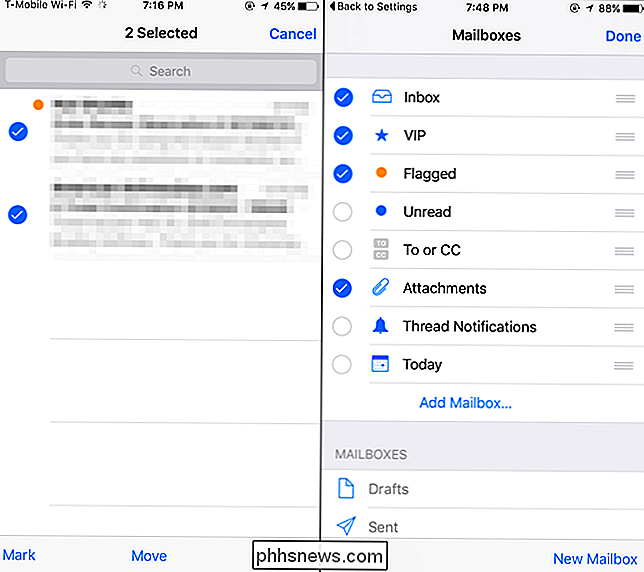
Lepší řešení: odebrat a znovu přidat účet
Existuje lepší řešení. Můžete vynutit, aby aplikace iPhone nebo iPad aplikace Mail vyšla od začátku a odstranila všechny offline kopie e-mailů odstraněním vašich aktuálních e-mailových účtů a jejich opětovným přidáním.
Za předpokladu, že používáte protokol IMAP nebo Exchange pro e-maily, nebudou ve skutečnosti ztrácet žádné e-maily, pokud to uděláte. Budou stále uloženy na serveru vašeho poskytovatele e-mailových služeb a získáte přístup k nim po přihlášení z webu. Pokud používáte starší protokol POP3, tyto e-maily mohou být uloženy pouze v zařízení. Pokud nevíte jinak, pravděpodobně používáte protokol IMAP nebo Exchange.
Chcete-li to provést, otevřete aplikaci Nastavení, klepněte na "Pošta, Kontakty, Kalendáře" a klepněte na název e-mailového účtu. Klepnutím na tlačítko "Odstranit účet" odeberte účet z vašeho zařízení. Ujistěte se, že jste před tím zadali uživatelské jméno, heslo a podrobnosti o e-mailovém účtu! Pokud tak neučiníte, nebudete moci účet později znovu přidat. Pokud máte více e-mailových účtů, budete je chtít odstranit všechny.
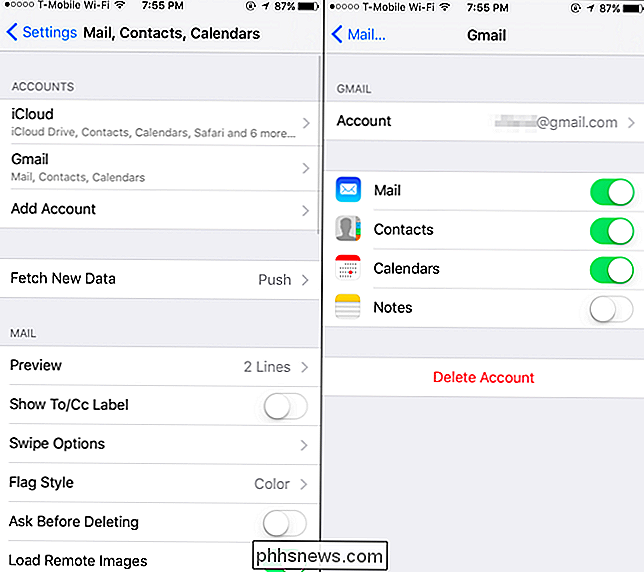
Nyní vypněte svůj iPhone nebo iPad a spusťte zálohování, abyste zajistili, že všechny mezipaměti jsou zcela vymazány. Otevřete aplikaci Pošta a budete znovu požádáni o zadání podrobností o e-mailovém účtu. Pokud potřebujete přidat další e-mailové účty, otevřete účet Nastavení, klepněte na položku Mail, Kontakty, Kalendáře a klepněte na tlačítko Přidat účet.
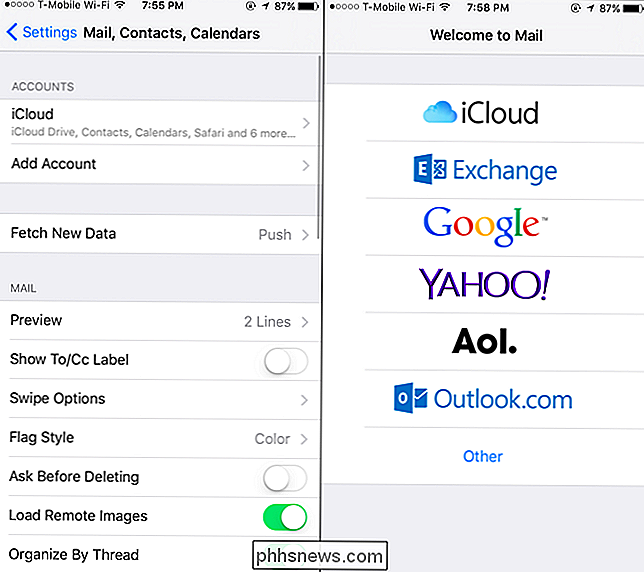
Váš iPhone začne stahovat e-maily znovu, ale vymažete staré nevyřízené
Užitečný tip: Omezit počet e-mailů, které vaše služba poskytuje poštu
Výše uvedené tipy nemusí být dostatečné, aby snížily prostor, který aplikace Mail používá v dlouhodobém horizontu. Naštěstí může být způsob, jak zabránit aplikaci Mail po stažení všech e-mailů v e-mailovém účtu. Bohužel, v této aplikaci není k dispozici žádná volba.
Vaše e-mailová služba může poskytnout možnost, která vám umožní omezit množství e-mailů, které poskytuje klientům IMAP, jako je aplikace Mail. Pokud například používáte službu Gmail, můžete se přihlásit na gmail.com, otevřít stránku Nastavení, kliknout na tlačítko Přesměrování a POP / IMAP a aktivovat možnost "Limitovat složky IMAP tak, aby obsahovaly pouze tolik zpráv". Nastavte jej na "1000" a aplikace Pošta nebude moci stáhnout z více složek, které vidí, více než 1000 zpráv. Jiné e-mailové služby mohou mít podobné možnosti - pokoušejte se zobrazit jejich stránky nastavení na webu.
Chcete-li vymazat vyrovnávací paměť pro stahování, po změně tohoto nastavení budete chtít odstranit a znovu přidat e-mailový účet z iPhone.
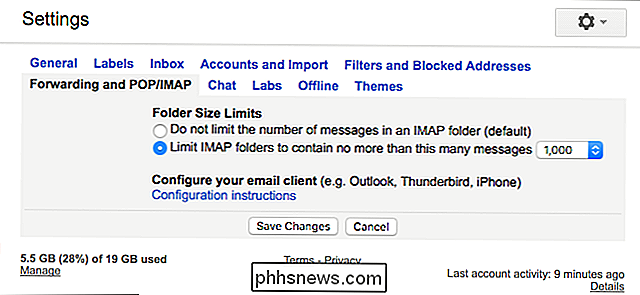
Pouze špatná řešení: Použijte jinou e-mailovou aplikaci
Bohužel aplikace Mail může být obtížné zkusit. Po odstranění a opětovném přidání účtů může dojít k opětovnému zaplnění velkého úložiště. Ne všechny e-mailové služby vám umožňují omezit počet e-mailů, které vaše e-mailová služba zobrazuje v e-mailové aplikaci.
Společnost Apple neposkytla žádné možnosti pro kontrolu, kolik úložiště aplikace Mail používá. Vždy však můžete použít jinou e-mailovou aplikaci. Pokud například používáte službu Gmail, nainstalujte aplikaci Gmail Google z App Store. Používáte-li Microsoft Outlook.com nebo Yahoo! Pošlete například aplikaci Outlook nebo Yahoo pro iOS. Tyto aplikace obvykle nebudou pokoušet ukládat velké množství e-mailů do mezipaměti offline, takže budou využívat mnohem méně úložného prostoru. Ve skutečnosti po použití měsíce na konci aplikace Gmail je na svém iPhone uloženo pouze 53,4 MB "Dokumentů a dat".
Jakmile nastavíte novou e-mailovou aplikaci, můžete odstranit své e-mailové účty z vestavěného - v aplikaci Mail pomocí výše uvedených pokynů a nebude stahovat e-maily ani vůbec používat žádný prostor. Pokud chcete pokračovat v synchronizaci kalendářů a kontaktů s účtem, ale nepoužívejte jej v aplikaci Pošta, přejděte do Nastavení> Pošta, Kontakty, Kalendáře, klepněte na název účtu a vypněte posuvník "Pošta" pro daný účet. Budete stále mít svůj adresář a kalendář, ale e-mail nebude zaberat žádný prostor.
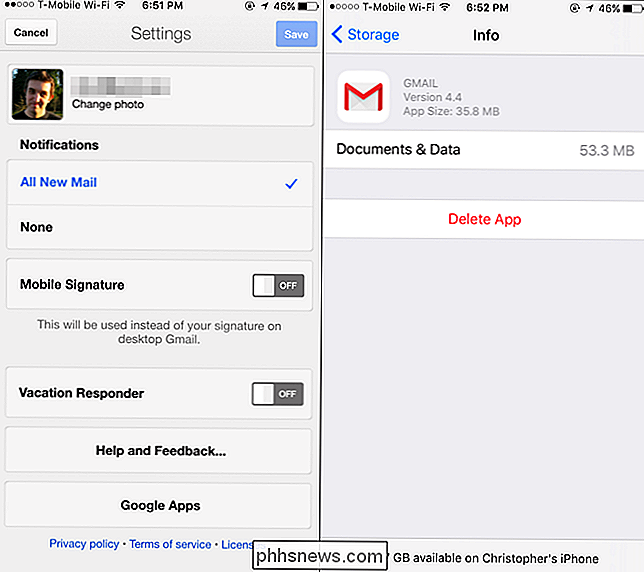
Aplikace Apple Mail, žhavá - na mobilních i Macových počítačích, bohužel nenabízí velkou kontrolu nad tím, použití. Nejlepší řešení může být použití jiné e-mailové aplikace, pokud je to pro vás problém.
Image Credit: Karlis Dambrans na Flickr

Připojte obrázek ISO v systému Windows 10
Existuje jedna skvělá nová funkce systému Windows 10, která u některých z nás ulehčila život: nyní můžete připojit obrázky ISO v systému Windows 10 bez jakéhokoliv dalšího softwaru od jiných výrobců! Hrál jsem s montáží různých obrazů ISO a zatím funguje skvěle. Ve skutečnosti je tato vlastnost kolem roku Windows 8, ale protože většina lidí neobtěžovala systém Windows 8, nevěděli o tom.Tento proces je velmi jednoduchý a přímo

Jak se automaticky zapnout televizor, když se dostanete domů s Harmony Hubem
Lidé jsou zvykem a je pravděpodobné, že zapnete televizor téměř každý den po stejném čase dostanete se domů z práce a každou noc je vypnete téměř ve stejnou dobu, než půjdete do postele. Zde je návod, jak automatizovat tento proces pomocí Logitech Harmony Hub a online služby s názvem IFTTT. IFTTT používá akce nazvané "recepty", které spojují všechny druhy produktů a služeb dohromady, které byste normálně nebyli schopni připojit jinak, jako například mít každou novou fotku Facebook, na kterou jste označeni, automaticky nahraný do vašeho Dropboxu.



